Como usar o Google Keen | Como faço para criar um Keen
O Google(Google) tem uma seção experimental onde pequenas equipes trabalham juntas para criar pequenos projetos. Estes são experimentais e às vezes se tornam um produto, enquanto às vezes chegam ao beco sem saída. Um desses projetos é o Google Keen(Google Keen) , que o Google(Google) anunciou discretamente.
O que é o Google Keen
Keen parece outra plataforma social, como o Pinterest , onde as pessoas podem colaborar. No entanto, esta é uma maneira muito emocionante de apresentar e curar a ideia. Portanto, não é apenas mais um site, mas pode se transformar em um mecanismo de recomendação baseado no usuário indo além. Keen é uma nova maneira de selecionar, colaborar e expandir seus interesses.
Nesta postagem, compartilharemos como você pode usar o Google Keen(Google Keen) .
Como usar o Google Keen
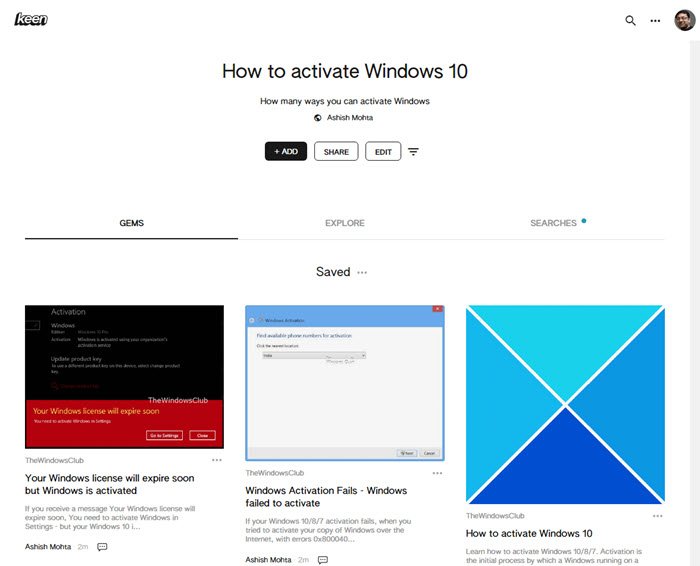
O que torna o Google Keen(Google Keen) tão interessante é que ele usa a Pesquisa do Google(Google Search) e o aprendizado de máquina para encontrar conteúdo útil que corresponda ao seu interesse. Para começar a usar o Keen , você pode se inscrever usando qualquer conta de e-mail ou sua conta do Google . Existe um aplicativo Android para isso, então você sempre pode alternar entre o navegador e o aplicativo.
Como faço para criar um Keen
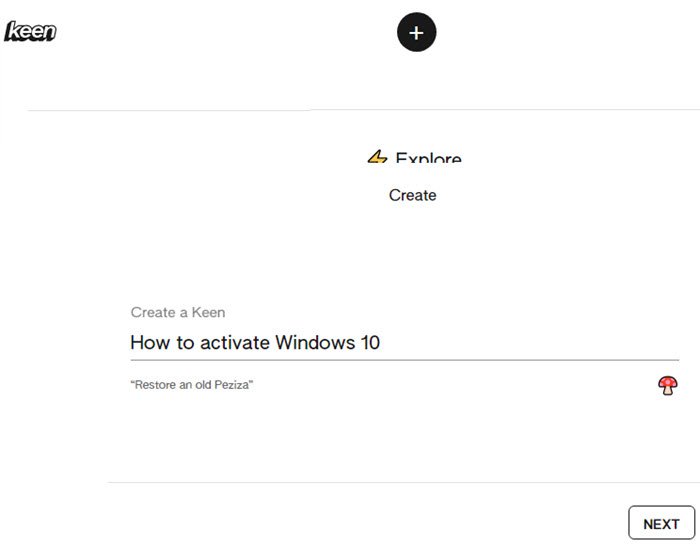
Passo 1:(Step 1:) Vá para StayKeen e clique no ícone de mais preto na parte superior. Você será direcionado para a seção de criação onde você digita o tópico de seu interesse e clica em Avançar(Next) . Aqui você pode optar por receber um e-mail sobre o assunto que é enviado até duas vezes por semana.
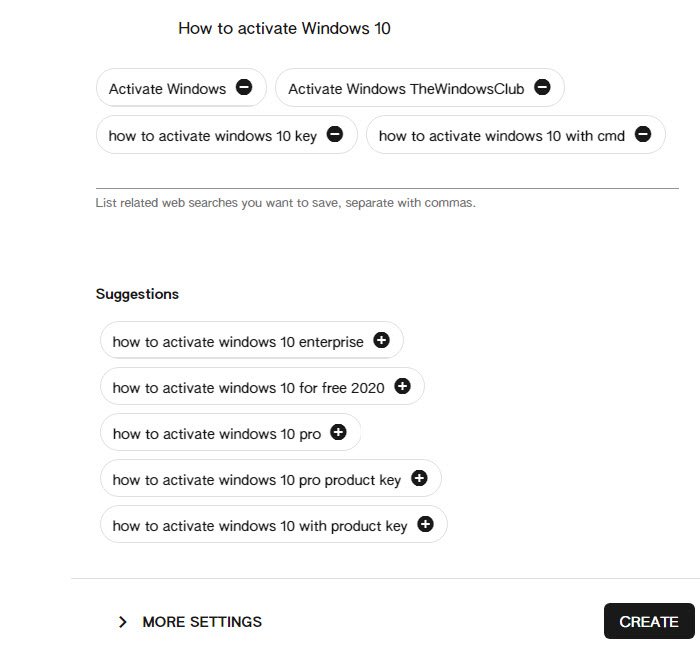
Etapa 2: (Step 2: ) a próxima tela oferece um conjunto de pesquisas que você pode adicionar diretamente à caixa de texto “Salvar pesquisas na web” ou adicionar algumas das suas. Você também tem acesso às configurações avançadas em Mais configurações. Clique(Click) nele, e aqui você adiciona uma descrição e, em seguida, clique no link Privado(Private) e altere-o para Compartilhado(Shared) e Público(Public) . Se você optar por torná-lo público, poderá permitir sugestões da comunidade.
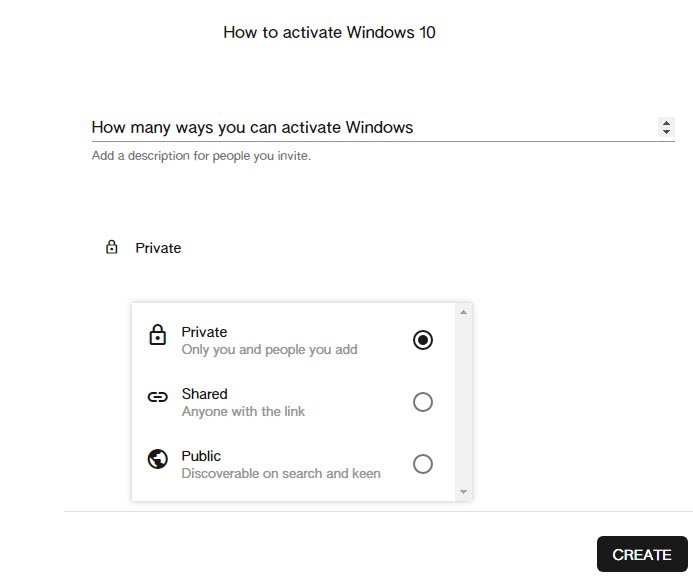
Etapa 3: (Step 3:) clique(Click) no botão criar e ele listará instantaneamente as sugestões da web na guia explorar. Clique(Click) no ícone de gema ao lado de cada recomendação e ela será adicionada à seção de gemas. É como um marcador e desaparecerá da seção de exploração. Para personalizar um pouco esse tópico interessante, você pode editar o resultado da pesquisa editando os termos de pesquisa.
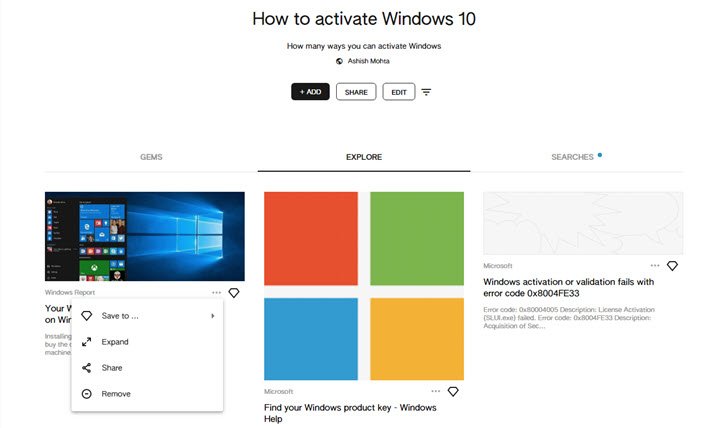
Além disso, a seção Explorar(Explore) permite remover resultados, compartilhá-los diretamente, expandi-los e salvá-los em outros Keens .
Como melhorar o tópico Keen?
O tópico Keen que você criou pode ser personalizado ainda mais adicionando links à sua escolha e adicionando uma nova seção. É aí que o Keen se tornará excitante e fonte de tráfego se amadurecer em um produto.
Seção: A seção de gemas padrão coloca tudo na seção salva. Se você quiser organizar os links por categoria, poderá criar segmentos e movê-los de salvos para essas categorias. Você pode fazer qualquer um dos tópicos como primeiro e editar para remover qualquer coisa que tenha sido adicionada incorretamente.
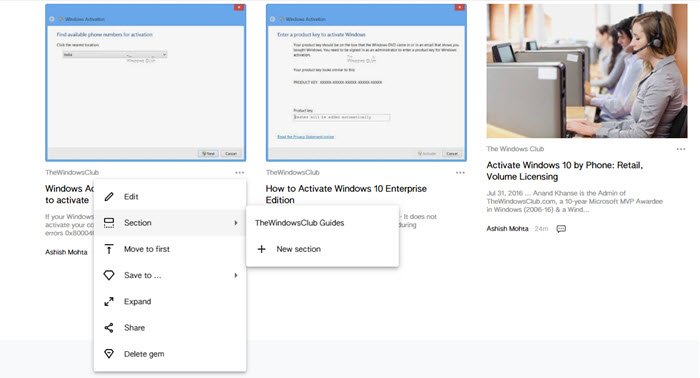
Dito isto, o Google Keen(Google Keen) parece muito interessante. Ele permite que você organize tudo, adicione tópicos, adicione colaboradores e assim por diante. Dito isto, não é um produto de cair o queixo, mas o que o destaca é que ele é desenvolvido pela Pesquisa do Google(Google Search) e obtém resultados precisos. Aqui está um resultado do Keen(result of the Keen) que criamos em Como(How) ativar o Windows 10(Windows 10) .
Como fica quando alguém visita o tópico Keen ?
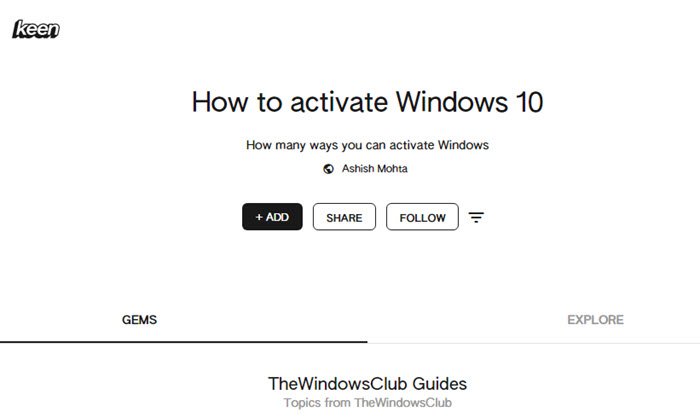
Qualquer pessoa que visite seu tópico interessado verá a seção Gems and Explore . O visitante pode optar por adicionar um link ou texto ou adicionar a partir da pesquisa. Ele também pode compartilhar e acompanha o tópico. O usuário é notificado à medida que novos tópicos são adicionados. Interessante notar que a atualização acontece em tempo real. À medida que novos tópicos são adicionados, os seguidores podem vê-lo instantaneamente.
Só o tempo dirá se o Keen recebe a tração certa ou é atingido por toneladas de usuários gerados pelo tráfego. Dito isso, valeria a pena saber que Keen é um projeto que surgiu da necessidade de um marido e uma branca compartilharem informações sobre atividades que eles queriam compartilhar e essenciais para eles. Você pode ler sobre isso aqui.(about it here.)
Espero que você tenha entendido como usar o Google Keen(Google Keen) ou criar um Keen . Visite StayKeen.com para começar.
Related posts
Google Thanos Easter Egg | Avengers Disintegration Photo Effect
Google Chrome não responde, Relaunch agora?
Como girar o texto no aplicativo da Web Google Sheets
Como corrigir File Download Erros em Google Chrome browser
Como contato Google AdSense por Email
Como adicionar e contatos de exclusão em Google Contacts or Gmail
Fix ERR_SPDY_PROTOCOL_ERROR error em Google Chrome
Google vs Bing - Encontrando o direito search engine para você
Como Create and Delete Profiles no navegador da Web Google Chrome
Como share ‘Make uma cópia’ links para seus Google arquivos com outras pessoas
Como Destroy Profile em Browser Close em Google Chrome
Fix Downloading Proxy Script error em Google Chrome
Best Invoice Templates para Google Docs para Freelancers, Small Business
10 melhores temas para Google Chrome Browser
Cyberduck: Grátis FTP, SFTP, WebDAV, Google Drive client para Windows
Google Docs Keyboard Shortcuts para Windows 10 PC
Skyfonts permite que você baixe e Install Google Fonts no Windows PC
Usando Google Earth em Chrome browser
Como mudar o Default Print Settings em Google Chrome
5 características onde Microsoft Bing Search supera Google
